在前端开发中,CSS调试工具是不可或缺的一部分。本文将通过实际操作,详细讲解如何使用CSS调试工具,帮助开发者快速掌握调试技巧。以下是主要内容的详细解析。
一、创建HTML文件并设置样式
首先,我们需要创建一个HTML文件,并设置标题和样式。以下是具体操作步骤:
创建HTML文件
新建一个HTML文件,设置标题为“调试工具”。
`html
`
保存并运行
保存文件后,使用浏览器运行HTML文件。例如,使用Firefox浏览器运行。
二、调试工具的使用
在浏览器中,右键点击页面并选择“检查”或“Inspect”以打开调试工具。
选择元素
在调试工具中,点击左上角的“选取页面中的元素”按钮,然后在页面中点击需要调试的元素(例如DIV)。
这将自动定位到调试工具中的对应代码。
修改样式
在调试工具的右侧,可以看到元素的CSS样式。例如,修改background-color为blue:
`css
background-color: blue;
`
注意:调试工具中的修改仅在当前会话中生效,刷新页面后将恢复为默认值。
三、代码注释与错误检查
注释代码
在源码中注释掉某些CSS属性,例如:
`css
/ text-align: center; /
`
保存后刷新页面,调试工具中会显示注释掉的代码,并在属性前加上横线。
检查错误
如果代码中缺少分号,调试工具会提示“无效的属性值”。例如:
`css
font-size: 30px background-color: orange;
`
浏览器会将30px background-color: orange视为font-size的值,导致错误。正确写法应为:
`css
font-size: 30px;
background-color: orange;
`
四、常见问题与解答
以下是关于CSS调试工具的常见问题及解答:
问题 答案
1. 如何打开调试工具? 在浏览器中右键点击页面,选择“检查”或“Inspect”。
2. 调试工具中的修改会保存到源码中吗? 不会,调试工具中的修改仅在当前会话中生效,刷新后恢复默认值。
3. 如何快速定位页面中的元素? 使用调试工具中的“选取页面中的元素”按钮,点击页面中的目标元素即可。
4. 调试工具如何显示注释掉的代码? 注释掉的代码会显示在调试工具中,并在属性前加上横线。
5. 如何检查CSS代码中的错误? 浏览器调试工具会提示错误,例如“无效的属性值”,开发者可根据提示检查源码。
五、相似概念对比
以下是CSS调试工具与其他工具的对比:
概念 CSS调试工具 HTML编辑器 浏览器开发者工具
用途 调试CSS样式 编写HTML代码 调试HTML、CSS、JavaScript
功能 修改样式、检查错误 代码编辑 调试、检查、性能分析
使用场景 调试样式问题 编写页面结构 综合调试与性能优化
六、代码块示例
HTML代码示例
`html
调试工具
`
CSS代码示例
`css
div {
font-size: 30px;
background-color: orange;
width: 200px;
height: 100px;
text-align: center;
line-height: 100px;
}
`
JavaScript代码示例
`javascript
console.log("调试工具已加载");
`
通过本文的讲解,开发者可以快速掌握CSS调试工具的使用方法,并在实际开发中高效调试CSS样式。